如何通过iCloud备份恢复丢失的苹果手机数据?
iCloud作为苹果公司提供的云服务之一,iCloud为所有苹果用户免费提供5G内存空间,用户可以将照片、短信、联系人、备忘录等重要信息备份到iCloud云端,这样可以方便在不同设备之间同步和共享。然而,有时候我们可能会遇到一些意外情况,比如您的iPhone丢失,被盗或无法访问。那么要如何从icloud恢复备份?

如遇到上述情况的话,那么您可以使用牛学长苹果数据恢复工具从iCloud备份文件中检索数据并恢复,下面小编带你一步一步的进行操作,让你轻松恢复iCloud备份数据!
在恢复iCloud备份之前,大家需要注意以下一些问题:
1、请确保手机上已经登录了您的Apple ID,并开启了iCloud备份。
2、知道正确的Apple ID和密码。在恢复iCloud备份时,需要使用正确的Apple ID和密码进行登录。
3、设备电量充足。在恢复过程中,设备需要持续连接电源,以确保有足够的电量完成恢复过程。
上述情况没问题话,就可以开始恢复iCloud备份了具体操作如下:
1、载并安装好牛学者苹果数据恢复工具
2、择从iCloud备份文件中恢复模式
切换到“从iCloud备份文件中恢复”,然后使用Apple ID登录iCloud。
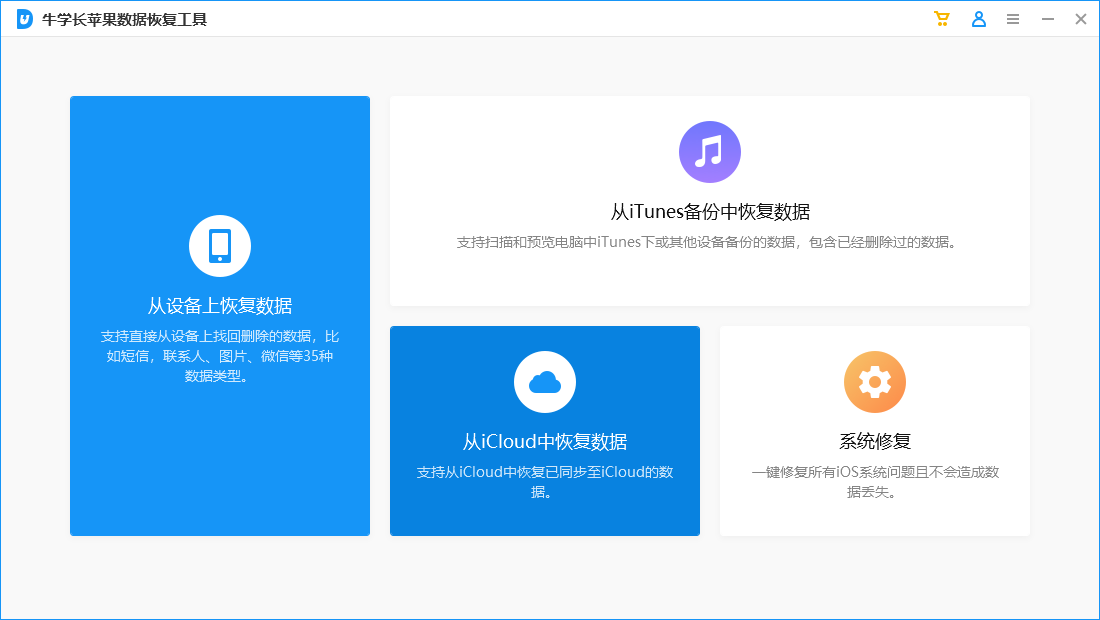
3、登录iCloud账号
在开始之前,请使用Apple ID登录iCloud。如果忘记了,请选择“忘记您的Apple ID或密码”来解决。

4、选择iCloud备份
登录iCloud帐户后,系统将列出与此Apple账户关联的所有备份。您可以按照每个备份文件的详细信息(名称,日期,版本和大小),选择包含所需数据的备份,然后单击“下一步”按钮。
5、选择要下载和扫描的文件类型
在这里您可以选择要下载和扫描的文件类型。为加快此过程,您只需下载所需的文件类型即可。单击“下一步”按钮开始从iCloud下载被选项目。
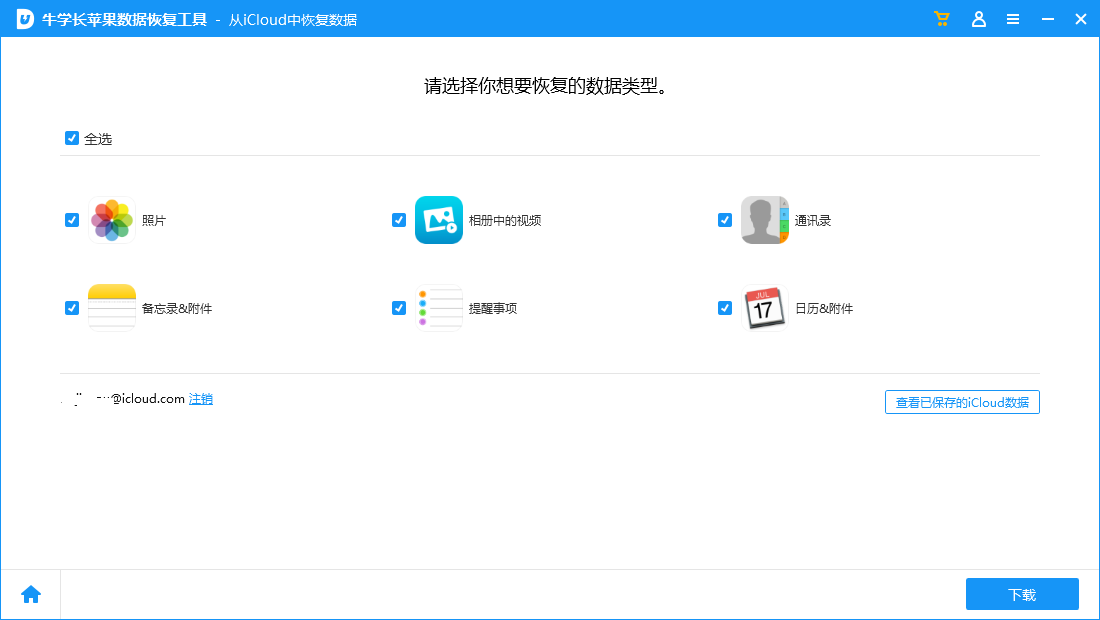
6、从iCloud下载文件
下载过程需要一段时间,具体取决于备份大小和网络速度。下载完成后,UltData开始自动扫描这些数据,您将能够按照文件类型预览详细的项目。
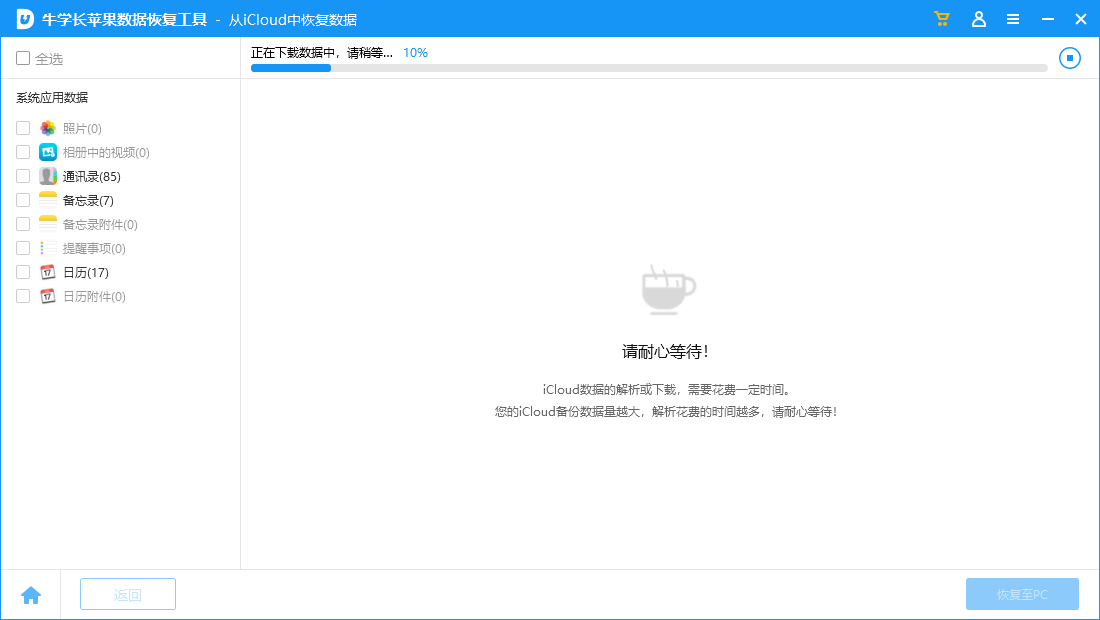
7、预览详细数据
在恢复数据前,您可以预览所有扫描出的文件。单击左侧的类别可以展开详细项目,包含现存和已删除的数据。通过点击底部的“仅显示已删除文件”以筛选查看删除的文件。
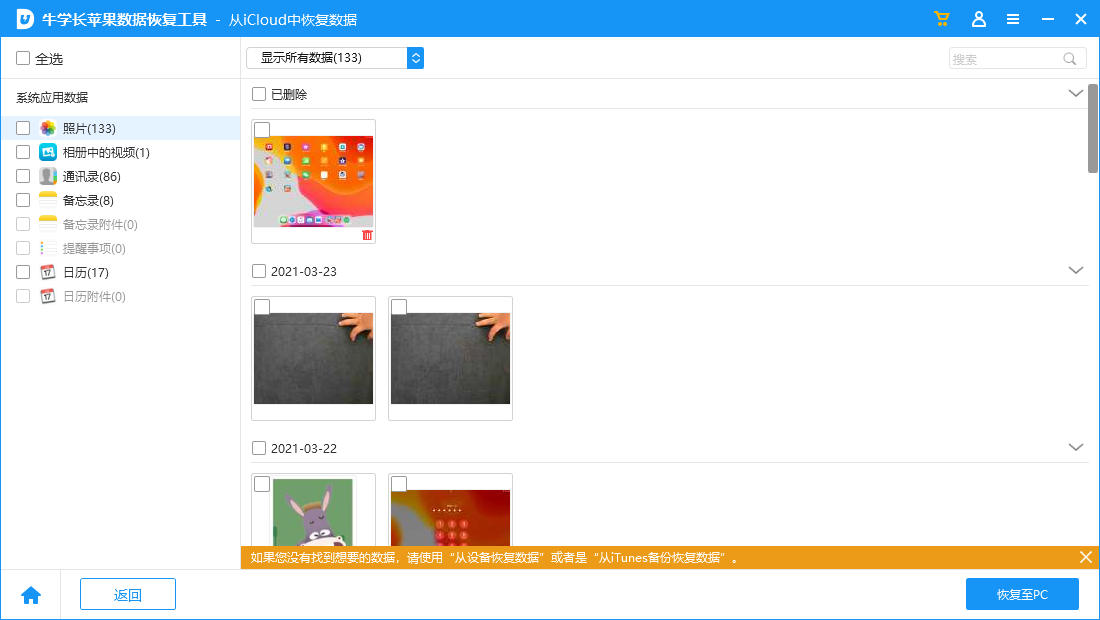
8、选择所需文件,开始恢复
选择所需的文件,然后单击“恢复到PC”。稍等片刻,即可成功恢复数据。
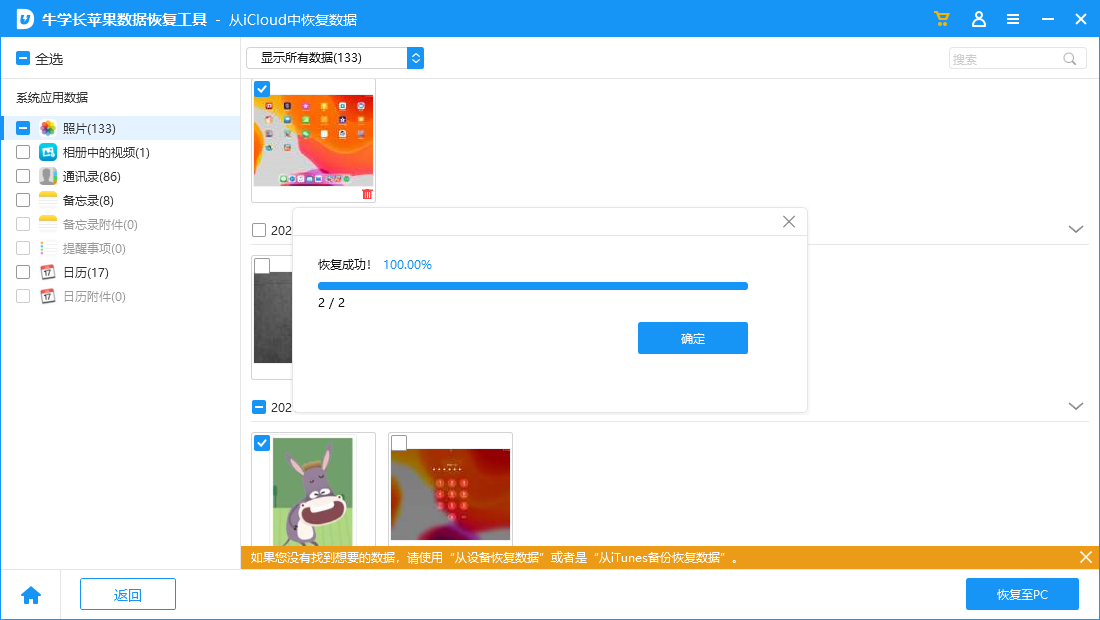
通过苹果iCloud备份恢复数据是一种简单、快捷、安全的方法,可以帮助我们轻松应对数据丢失的风险。在使用iCloud备份功能时,我们需要注意备份数据的注意事项和恢复数据的注意事项,以确保备份和恢复过程的顺利进行。同时,我们也需要定期检查和更新备份数据,以确保备份数据的完整性和有效性。







